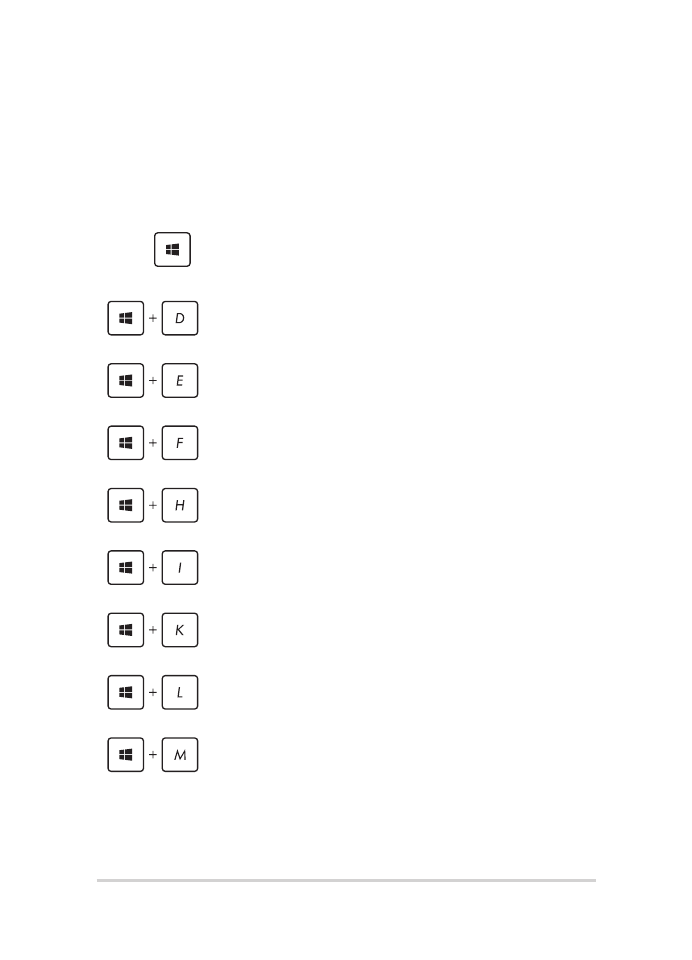
Andere Tastaturkürzel
Über Ihre Tastatur können Sie zudem folgende Tastenkombinationen
zum Starten von Anwendungen und zur Windows® 8.1-Navigation
nutzen.
\
Wechselt zwischen Startbildschirm und der
zuletzt ausgeführten App
Blendet den Desktop ein
Blendet das Computerfenster im Desktop-
Modus ein
Öffnet die File (Datei) aus dem Search
(Suche)-Charm
Öffnet das Freigabe-Fenster
Öffnet das Einstellungssuche-Fenster
Öffnet das Geräte-Fenster
Aktiviert den Sperrbildschirm
Minimiert das derzeit aktive Fenster

Notebook PC E-Handbuch
71
Blendet das Project (Projekt)-Fenster ein
Öffnet die Everywhere (Überall)-Option
aus dem Search (Suche)-Charm
Öffnet das Ausführen-Fenster
Öffnet das Center für erleichterte
Bedienung
Öffnet die Settings (Einstellungen)-
Option unter dem Search (Suche)-Charm
Öffnet das Kontextmenü der Sart-
Schaltfläche
Blendet das Lupensymbol ein und
vergrößert Ihren Bildschirm
Verkleinert Ihren Bildschirm
Öffnet die Narrator Settings (Sprecher
Einstellungen

72
Notebook PC E-Handbuch